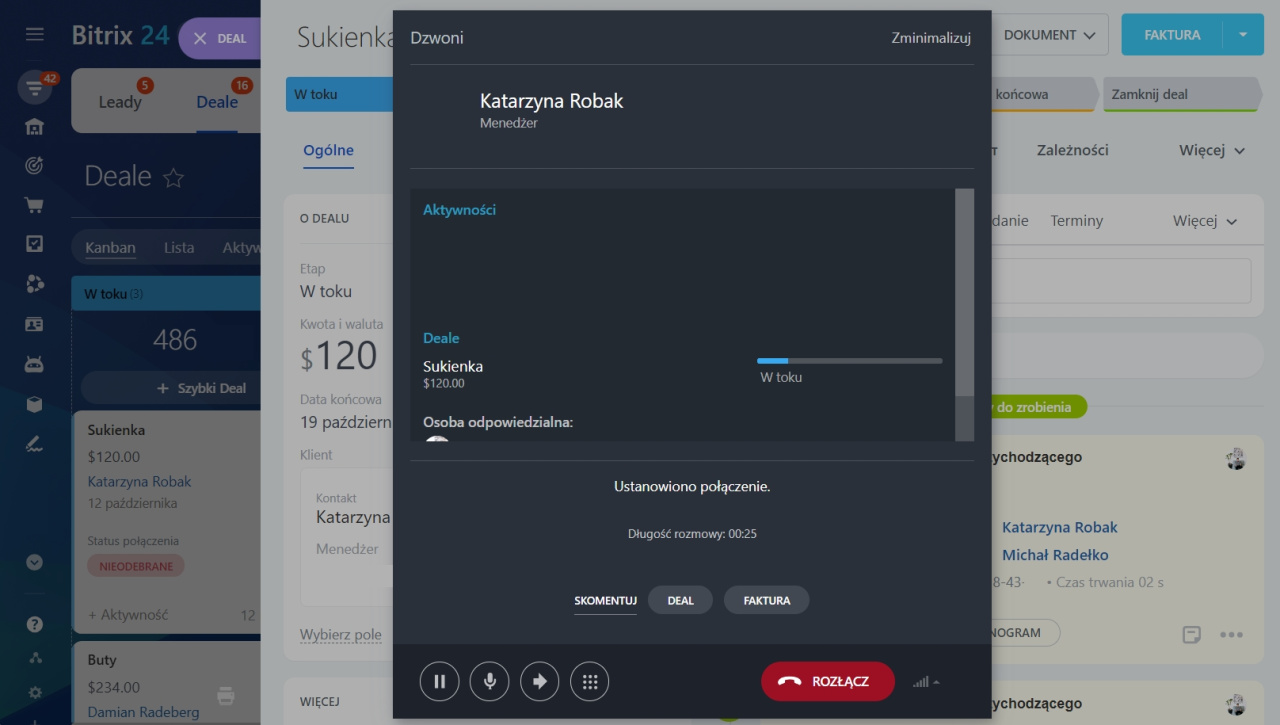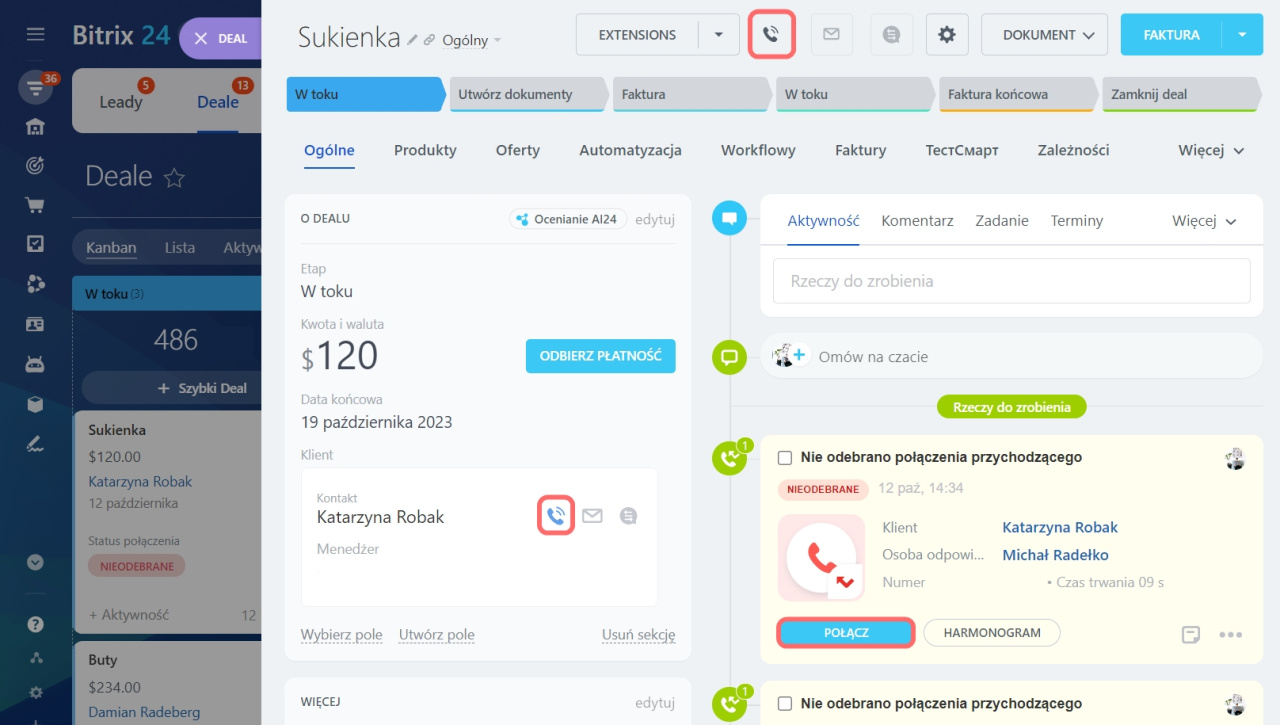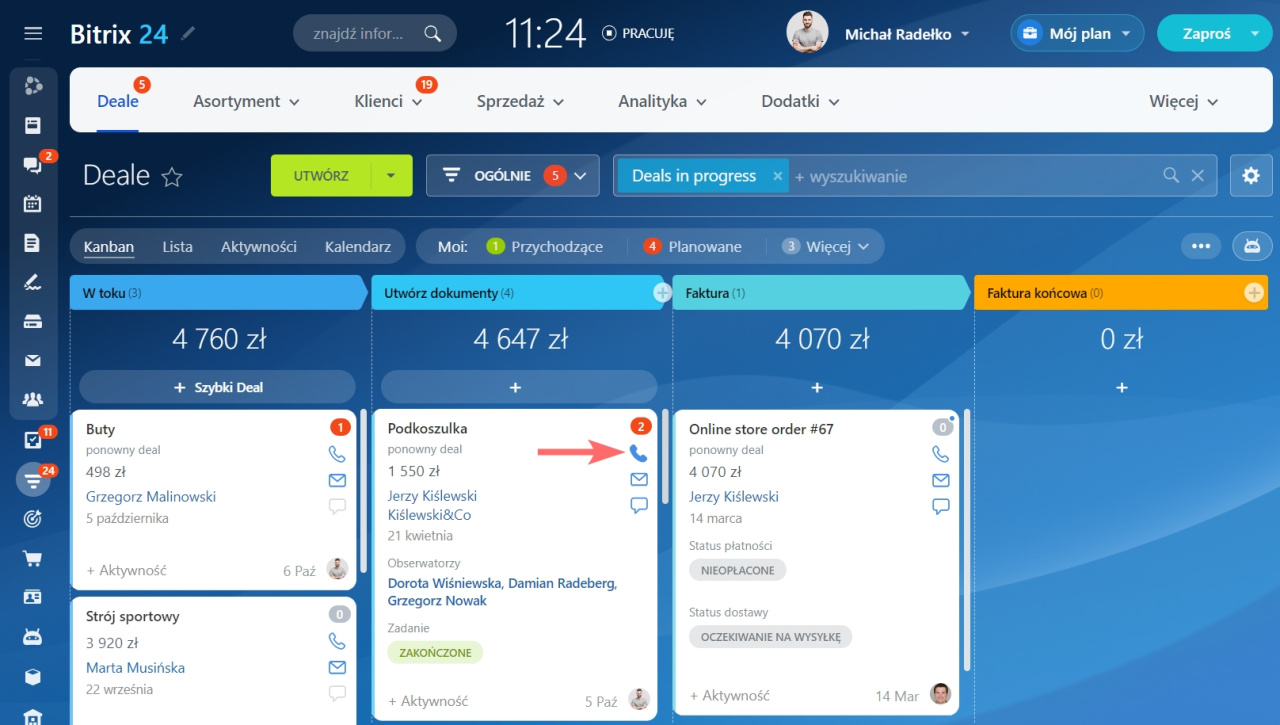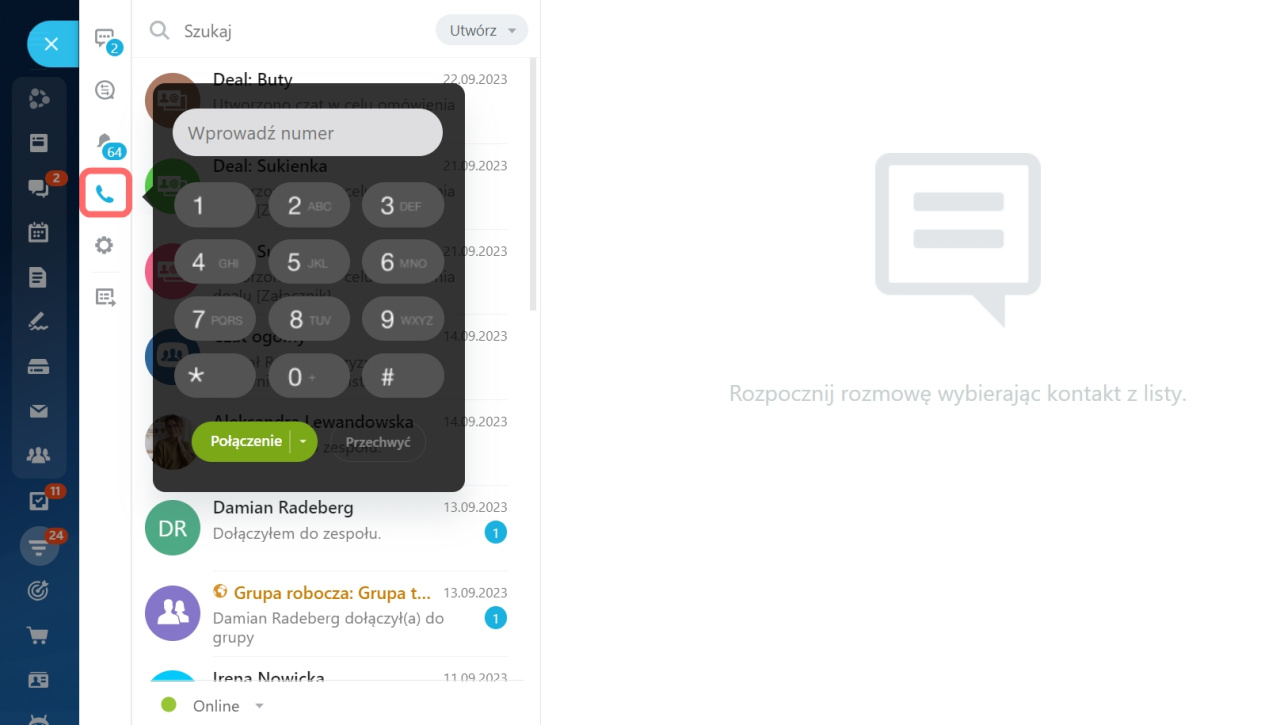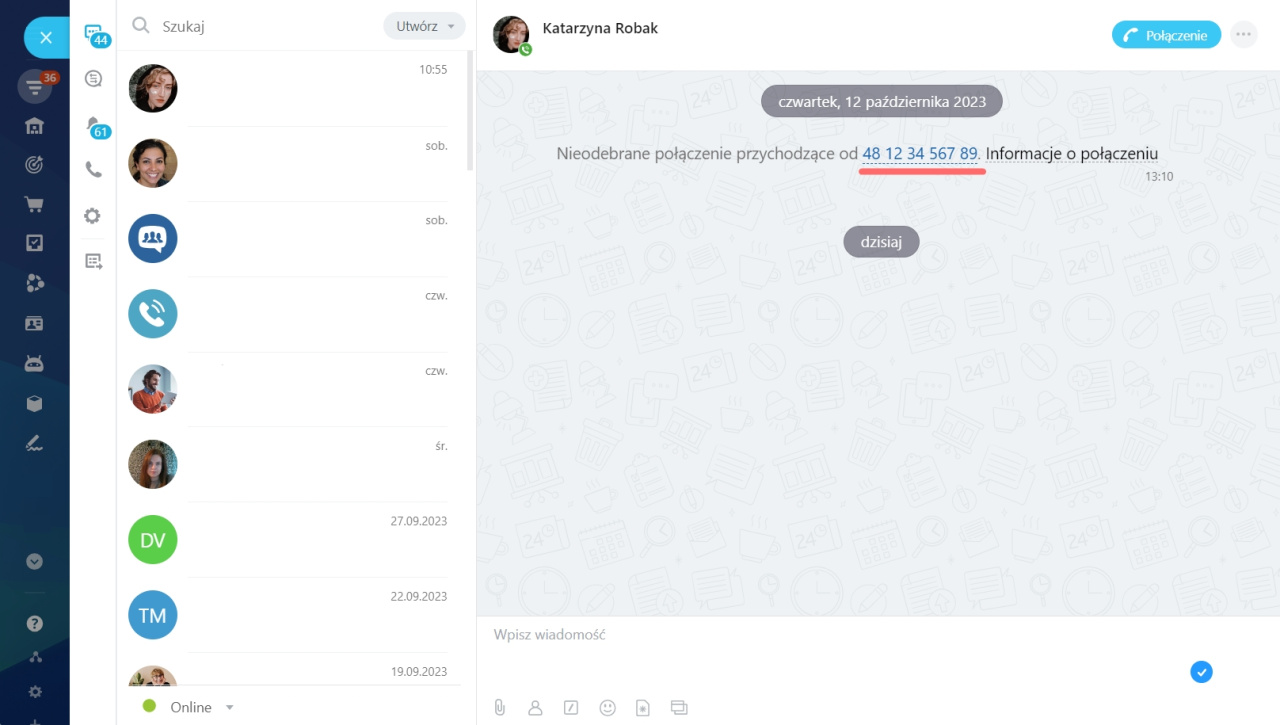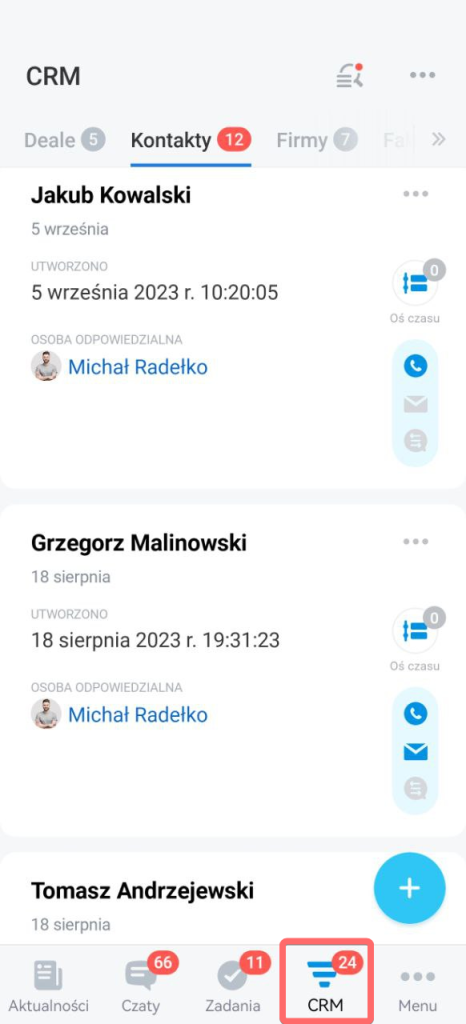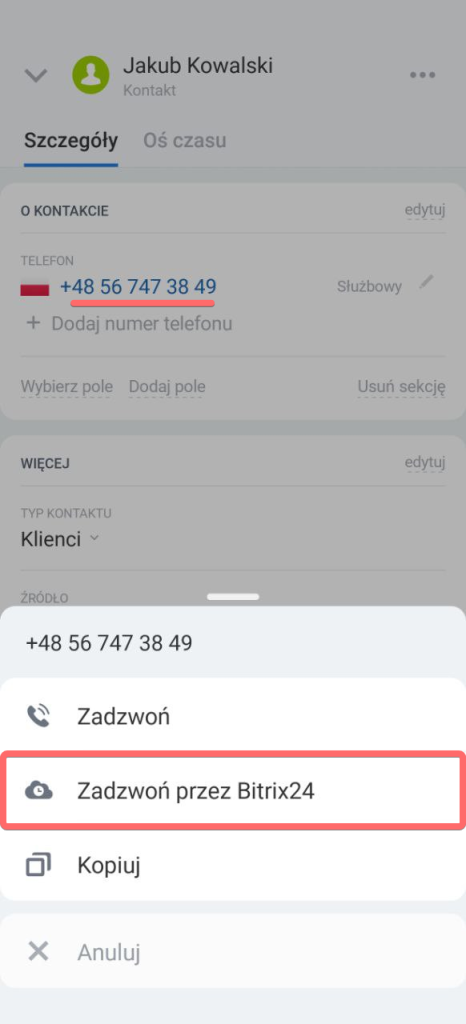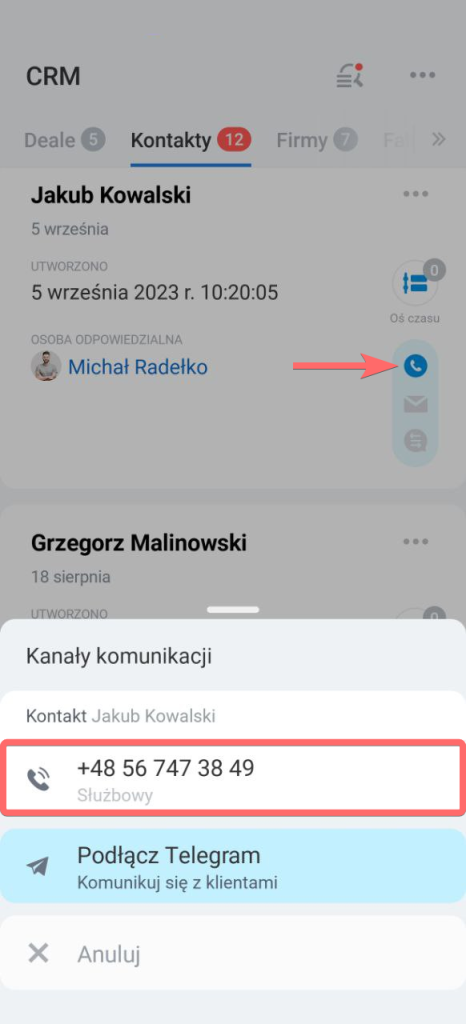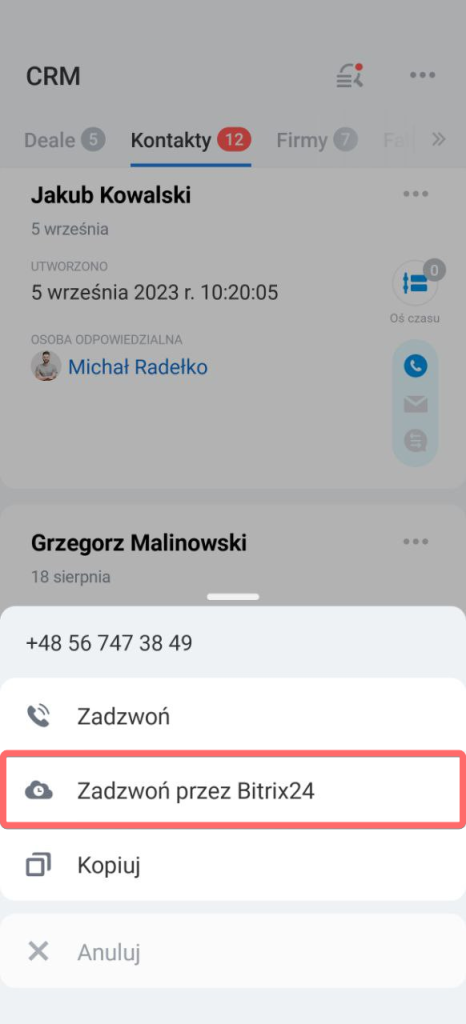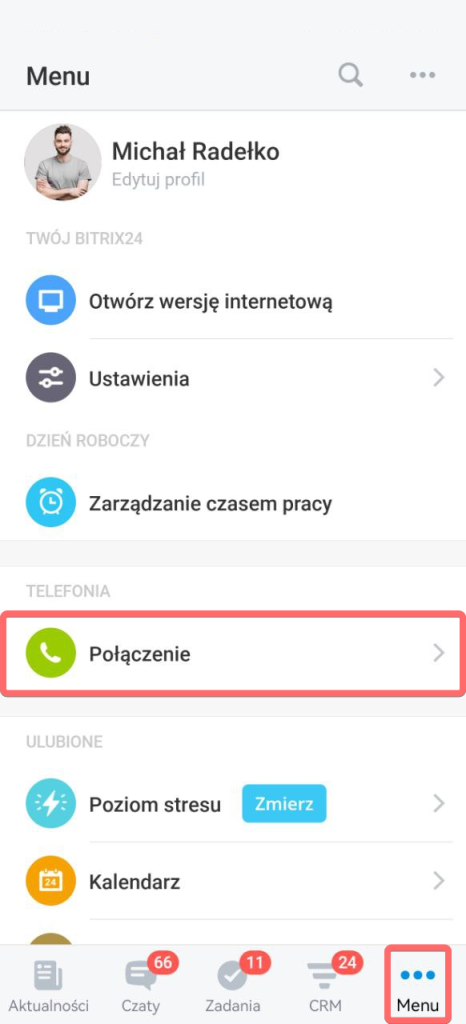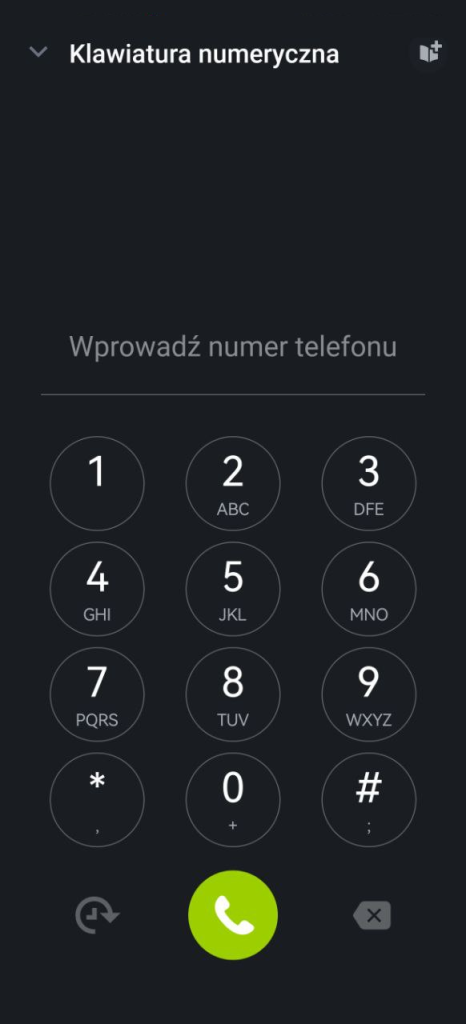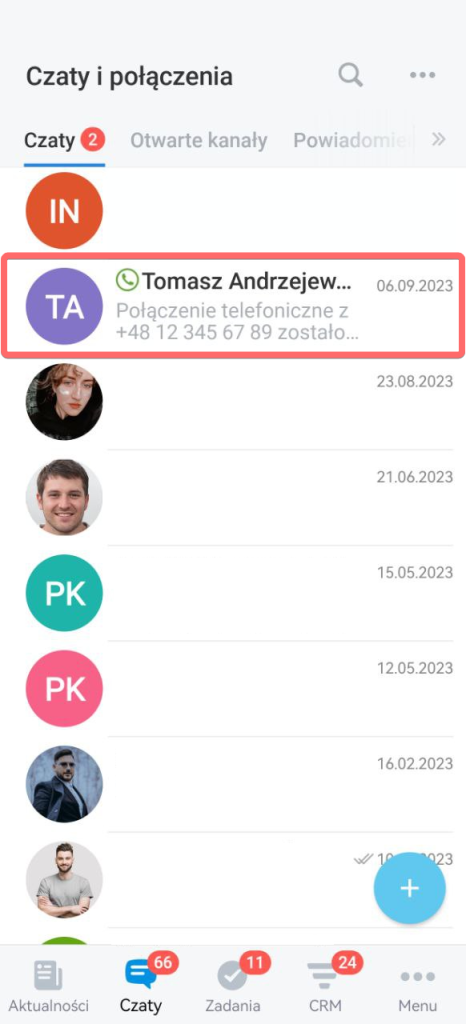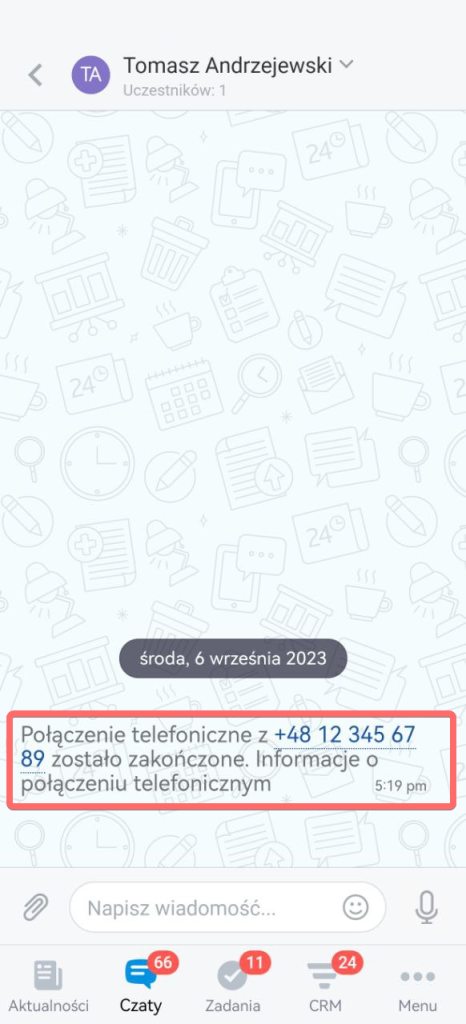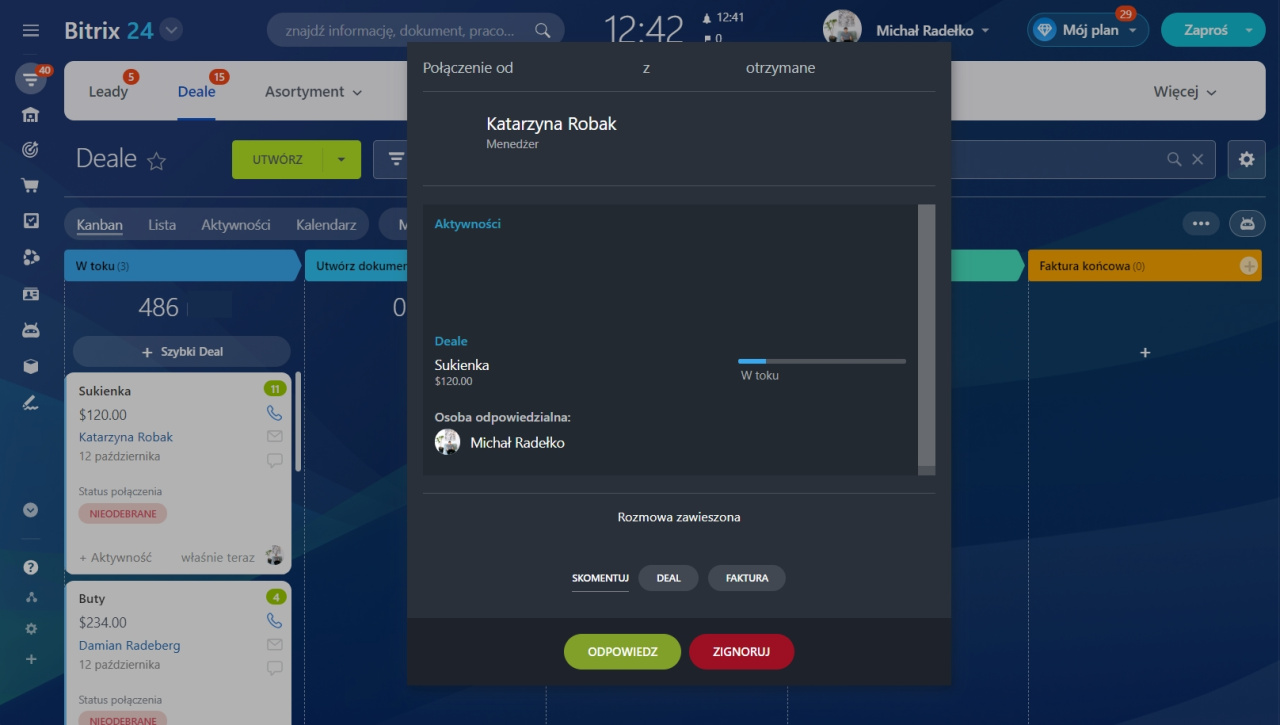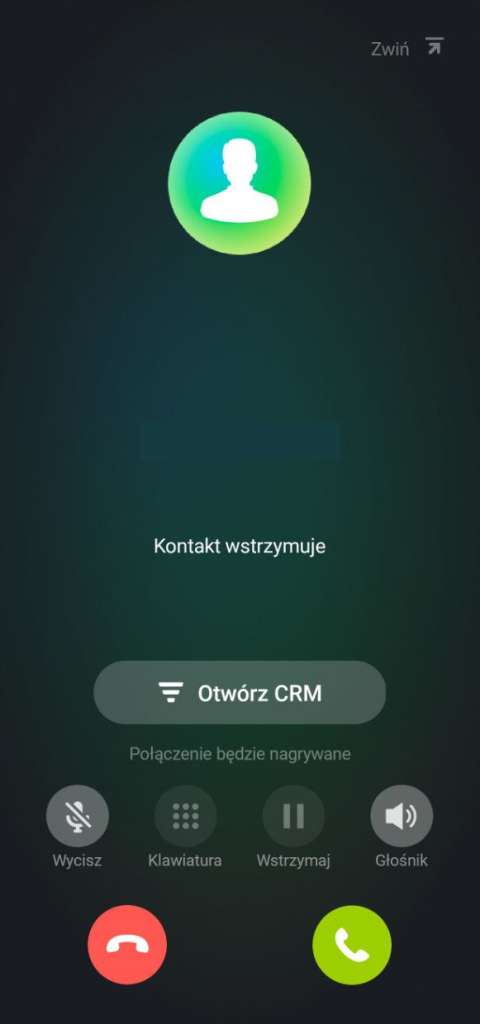W Telefonii Bitrix24 możesz wykonywać połączenia przychodzące i wychodzące. Okno połączenia automatycznie pojawi się na ekranie.
Okno połączenia: opcje podczas połączenia
Jak wykonywać połączenia z przeglądarki i aplikacji Komunikator Bitrix24
Połączenia można wykonywać na trzy sposoby:
- z systemu CRM
- z panelu wybierania numeru w komunikatorze
- z czatów z klientami
Połączenia z CRM. Kliknij ikonę słuchawki w formularzu klienta, ikonę słuchawki na górze strony lub przycisk Połącz w formularzu aktywności na osi czasu.
Nie musisz za każdym razem otwierać pełny formularz elementu CRM, aby skontaktować się z klientem. Możesz zadzwonić do klienta bezpośrednio w kanbanie, klikając odpowiedni przycisk.
Połączenia z panelu wybierania numeru w komunikatorze. Kliknij ikonę słuchawki po lewej stronie komunikatora, aby otworzyć panel wybierania numeru. Wprowadź numer ręcznie i kliknij Połączenie.
Połączenie z czatu z klientem. Zadzwoń do klienta z czatu z powiadomieniami o połączeniach. Jeśli nie odebrałeś połączenia, na czacie zobaczysz odpowiednie powiadomienie. Kliknij numer klienta na czacie, aby oddzwonić.
Jak skonfigurować czaty dla powiadomień o połączeniach
Jak wykonywać połączenia z aplikacji mobilnej
Połączenia można wykonywać na trzy sposoby:
- z systemu CRM
- z panelu wybierania numeru
- z czatów z klientami
Połączenia z CRM. Przejdź do sekcji CRM > otwórz formularz kontaktu > dotknij numeru telefonu klienta > wybierz Zadzwoń przez Bitrix24.
Możesz zadzwonić do klienta bezpośrednio z listy elementów CRM. Dotknij ikony słuchawki > dotknij numeru telefonu > wybierz Zadzwoń przez Bitrix24.
Połączenia z panelu wybierania numeru. Jeśli chcesz zadzwonić pod nowy numer, przejdź do Menu > Połączenie > wprowadź numer > dotknij ikony słuchawki.
Połączenie z czatu z klientem. Przejdź do listy czatów i otwórz czat z klientem, do którego chcesz zadzwonić. Stuknij numer telefonu i wybierz opcję Zadzwoń przez Bitrix24.
Jak odbierać połączenia przychodzące w przeglądarce i aplikacji Komunikator Bitrix24
Aby odebrać połączenie, kliknij Odpowiedz w oknie połączenia lub Zignoruj je. Nieodebrane połączenie zostanie przekierowane do kolejki użytkowników Telefonii.
Skonfiguruj grupy kolejek użytkowników
Jak odbierać połączenia przychodzące w aplikacji mobilnej
Formularz połączenia na urządzeniu mobilnym ma dwa widoki. Jeśli aplikacja mobilna Bitrix24 zostanie zamknięta podczas połączenia, zobaczysz zwykły formularz połączenia. Jeśli w momencie połączenia pracujesz w aplikacji mobilnej, wyświetlony zostanie formularz połączenia Bitrix24.
- Okno połączenia jest wbudowanym narzędziem do pracy z połączeniami. Pojawia się na ekranie automatycznie w przypadku połączeń przychodzących i wychodzących.
- Możesz wykonywać połączenia w przeglądarce, aplikacji mobilnej i Komunikatora Bitrix24.
- Możesz wykonywać połączenia z CRM, z panelu wybierania numeru, z czatu z klientem.
- Jeśli nie odbierzesz połączenia, na czacie z klientem pojawi się odpowiednie powiadomienie. Możesz oddzwonić bezpośrednio z czatu.
- W aplikacji mobilnej można komunikować się na dwa sposoby: za pośrednictwem operatora komórkowego (Zadzwoń) oraz za pośrednictwem Telefonii Bitrix24 (Zadzwoń przez Bitrix24).
- Wygląd formularza połączenia przychodzącego w aplikacji mobilnej może się różnić. Zależy to od tego, czy aplikacja jest otwarta, czy działa w tle. W każdym przypadku połączenie zostanie zrealizowane za pośrednictwem Bitrix24.
Polecane artykuły: